PPT中如何给插入的图片添加黑色双框呢?下面小编就给大家讲解下ppt插入图片添加黑色双框方法。
ppt模板文章推荐:
PPT相同尺寸的图片如何转换成pdf格式
如何用PPT制作一款文字拆分效果的中国风封面
怎么修改PPT文件中插入视频的封面
1、首先打开软件,新建一个幻灯片
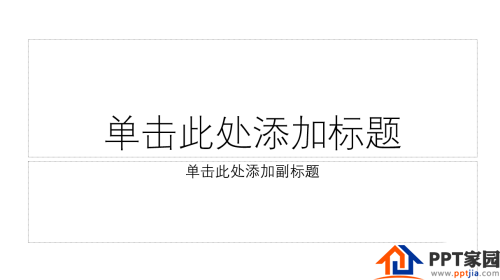
2、然后删除标题,点击插入选项卡下的图片
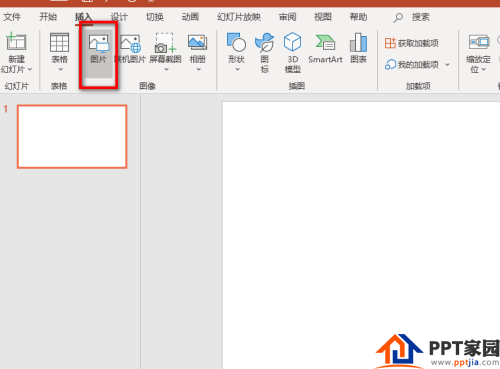
3、接着选择图片,点击打开,将图片插入到PPT中
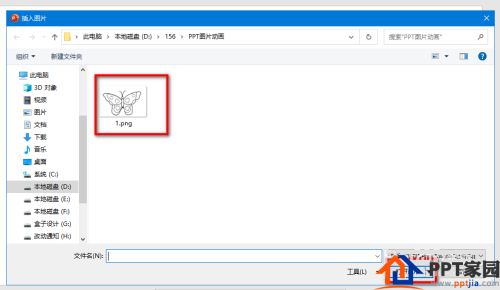
4、接着选中图片,点击格式选项卡
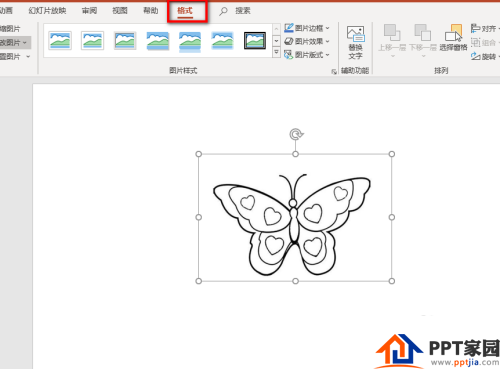
5、在下面的图片样式里找到双框架、黑色,选择以后图片上就会出现黑色双边框
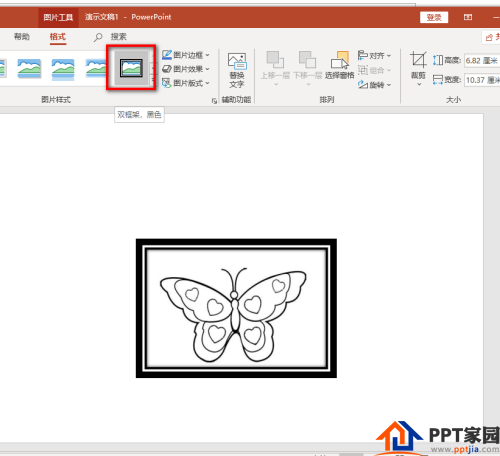
6、完成后的效果如下图所示
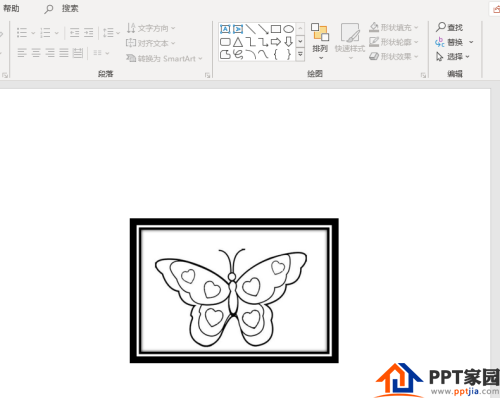
文章为用户上传,仅供非商业浏览。发布者:Lomu,转转请注明出处: https://www.daogebangong.com/articles/detail/How%20to%20add%20black%20double%20frame%20to%20the%20picture%20inserted%20in%20ppt.html

 支付宝扫一扫
支付宝扫一扫 
评论列表(196条)
测试